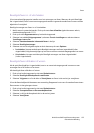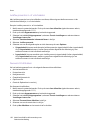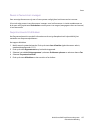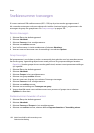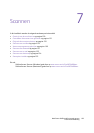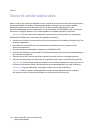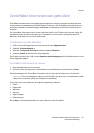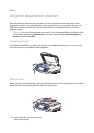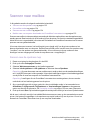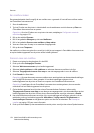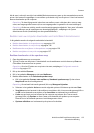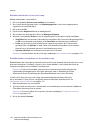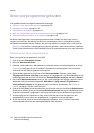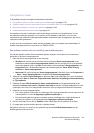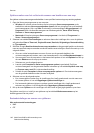Scannen
WorkCentre 6400 multifunctionele printer
Gebruikershandleiding
133
Scannen naar mailbox
In dit gedeelte worden de volgende onderdelen behandeld:
• Scannen naar de openbare map op pagina 133
• Een mailbox maken op pagina 134
• Scannen naar een mailbox op pagina 134
• Beelden naar uw computer downloaden via CentreWare Internetservices op pagina 135
Scannen naar mailbox is de eenvoudigste scanmethode. Met deze methode kan naar de openbare map
worden gescand. Deze bevindt zich op de harde schijf van de printer. De functie is standaard ingeschakeld.
Als de functie niet is ingeschakeld, kunt u deze zelf inschakelen via CentreWare Internetservices of contact
opnemen met uw systeembeheerder.
U kunt een document scannen, het beeld op de interne harde schijf van de printer opslaan en het
daarna downloaden naar uw computer. De WorkCentre 6400 printer beschikt over een openbare map
(“mailbox”) voor het opslaan van gescande beelden. U kunt ook een privé-map maken en deze
beveiligen met een toegangscode, zodat de map alleen voor u toegankelijk is.
Scannen naar de openbare map
1. Plaats uw origineel op de glasplaat of in de AOD.
2. Druk op de toets Startpagina Functies.
3. Selecteer Werkstroomscannen op het bedieningspaneel.
4. Selecteer Lokale sjablonen in Alle sjablonen en selecteer daarna Openbaar.
Opmerking: Als u een document naar een mailbox scant, wordt op basis van de standaardinstellingen
een 1-zijdig PDF-document in kleur gemaakt. U kunt deze instellingen wijzigen via het bedieningspaneel
van de printer of vanaf uw computer via CentreWare Internetservices.
Opmerking: Instellingen die via CentreWare Internetservices worden gekozen, kunnen worden
onderdrukt via het bedieningspaneel van de printer.
5. Als u scaninstellingen wilt wijzigen, gebruikt u de vier tabbladen onder in het aanraakscherm:
Afdrukkleur, 2-zijdig scannen, Origineelsoort en Voorinstellingen Scannen om de gewenste
opties voor de scan te selecteren. Zie Scanopties instellen op pagina 155 voor meer informatie.
6. Druk op de toets Start. Op het bedieningspaneel van de printer verschijnt het scherm Opdrachtstatus.
Als de scan is voltooid, verschijnt het tabblad Werkstroomscannen weer op het aanraakscherm van de
printer. Het bestand is opgeslagen in de openbare map op de harde schijf van de printer. U kunt het
bestand via CentreWare Internetservices op uw computer downloaden.